photoshop琥珀文字特效制作的方法
发布时间:2016-12-11 13:53
相关话题
如何在PS中制作出高大上的琥珀字呢?下面是小编为大家整理的photoshop琥珀文字特效制作的方法,仅供大家参考~
photoshop琥珀文字特效制作的方法如下:
先建一个800x800画布,填充背景颜色为黑色,输入文字(IOU)
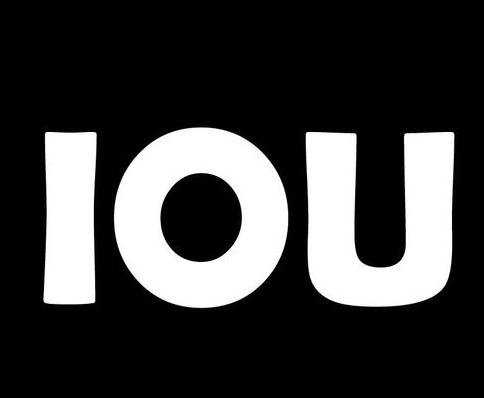
为文字图层添加图层样式

在“图层样式”对话框中按如图所示设置“斜面和浮雕”样式的各选项

在“图层样式”对话框中按如图所示设置“渐变叠加”样式的各选项
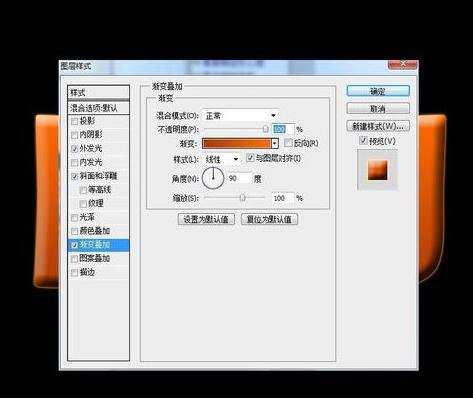
在“图层样式”对话框中按如图所示设置“光泽”样式的各选项
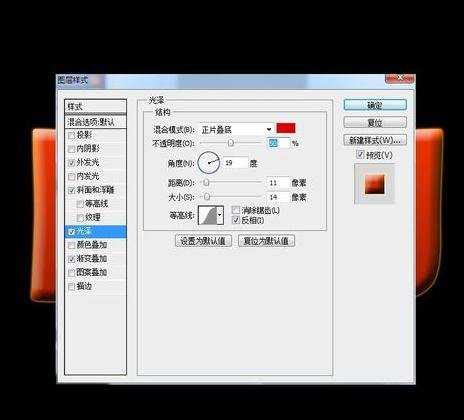
通过上面的图层式样调整最终效果如图所示


photoshop琥珀文字特效制作的方法的评论条评论